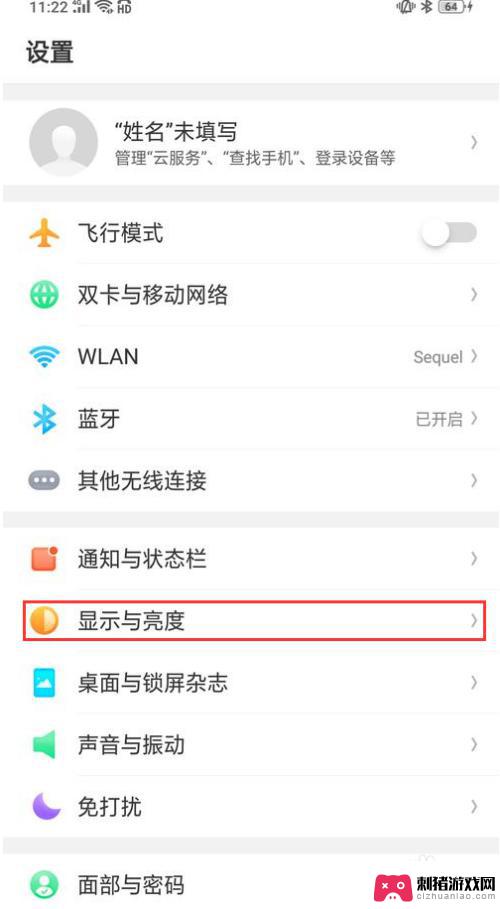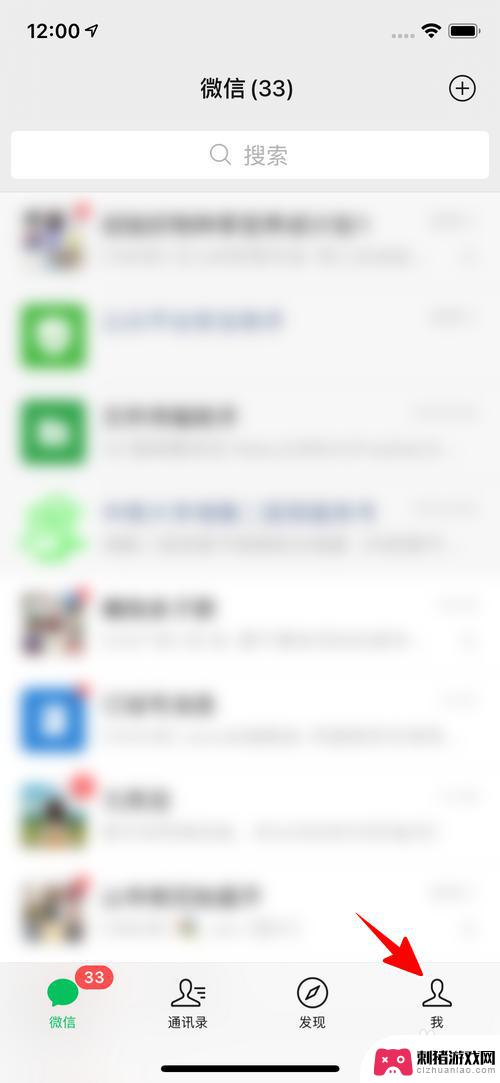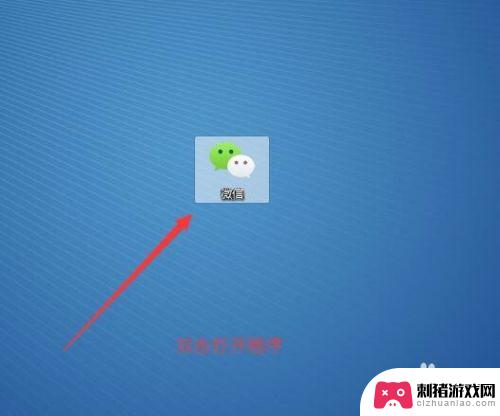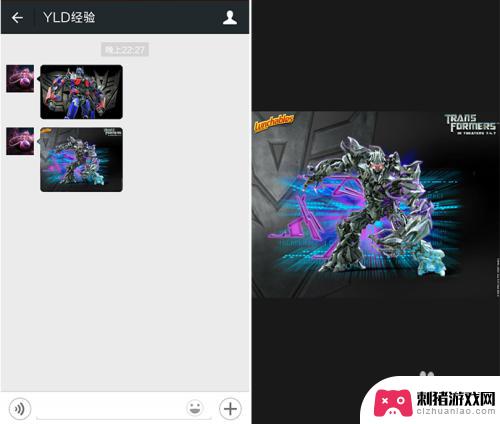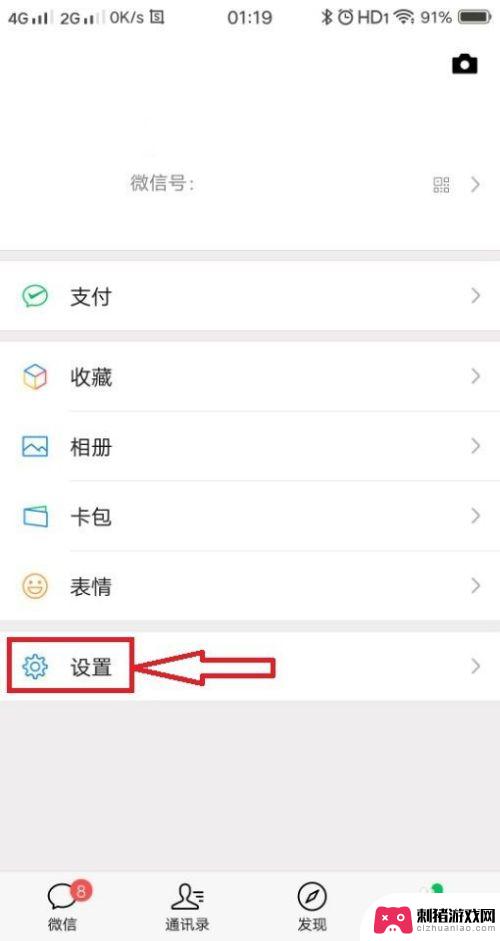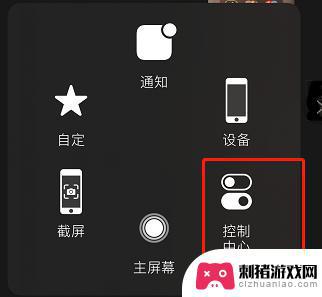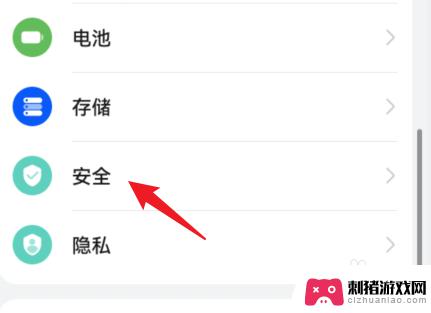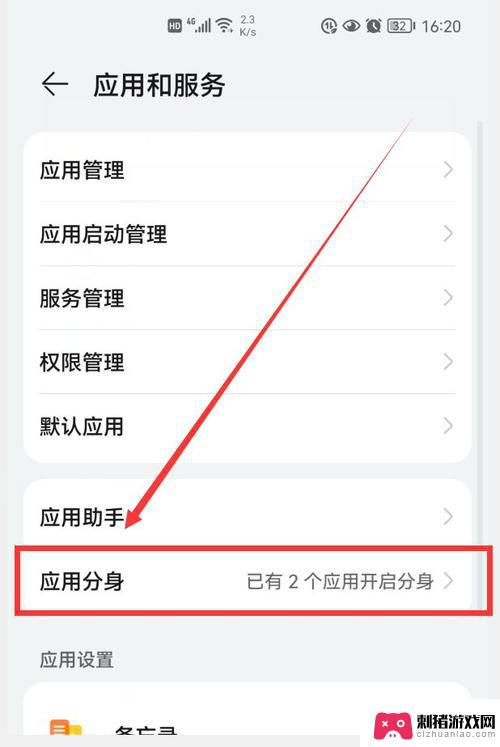怎样在手机上微信 手机微信安装步骤
时间:2024-03-18来源:刺猪游戏网
现手机已经成为我们生活中不可或缺的一部分,而微信作为最受欢迎的社交媒体之一,更是成为人们日常交流的重要渠道,对于一些刚刚接触手机的人来说,如何在手机上安装微信可能会成为一项挑战。在这篇文章中我们将分享如何在手机上安装微信的步骤,帮助大家轻松上手使用这个功能强大的社交软件。无论是新手还是老手,都可以通过简单的几个步骤在手机上安装微信,随时与朋友进行交流和分享。让我们一起来了解吧!
手机微信安装步骤
步骤如下:
1.首先,找到手机上的应用商店,点击进入。
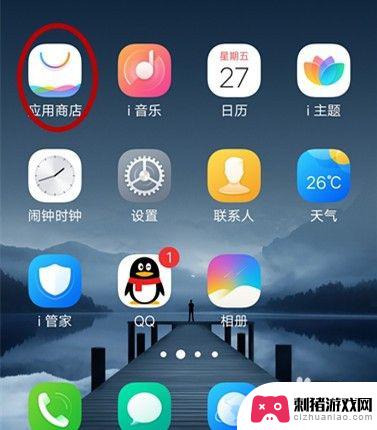
2.在应用商店搜索“微信”,并下载安装。
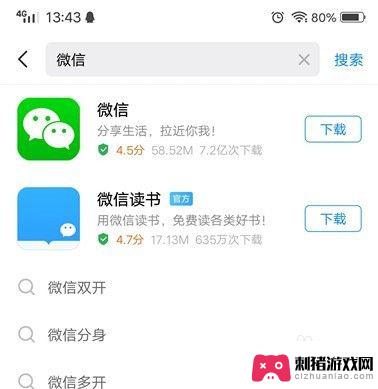
3.安装好后,点击进入微信,开始注册

4.接下来到注册页面,输入你的昵称、手机号和密码,点击注册。
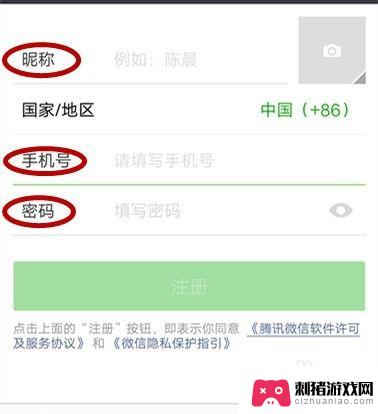
5.接下来会出现一个协议页面,我们直接点“我同意”进入下一步
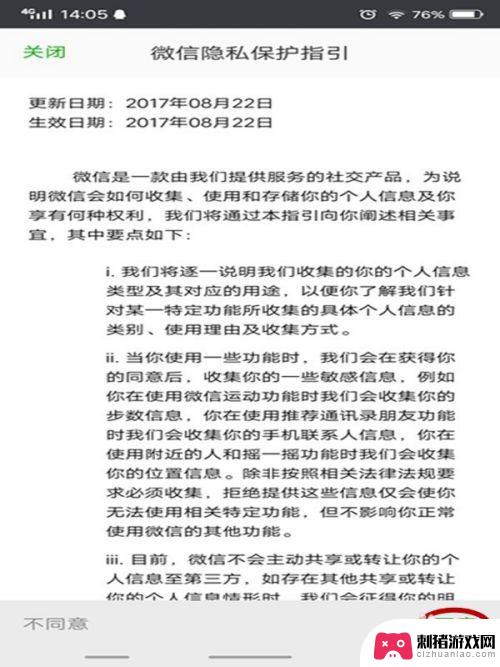
6.这时需要我们使用手机短信进行验证码校验,点击“发送短信”,按照页面中的信息发送到指定号码。
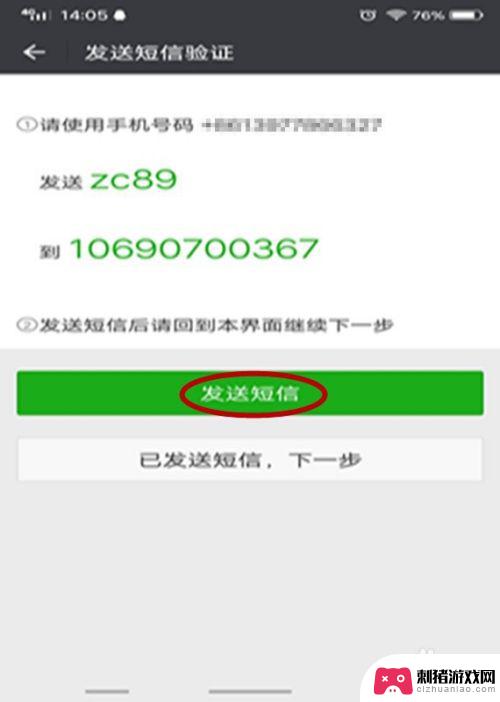
7.接下来,返回到微信登陆页面。在登录页面中输入你的手机号码和刚才设置的密码登入微信,也可以用手机验证码登入
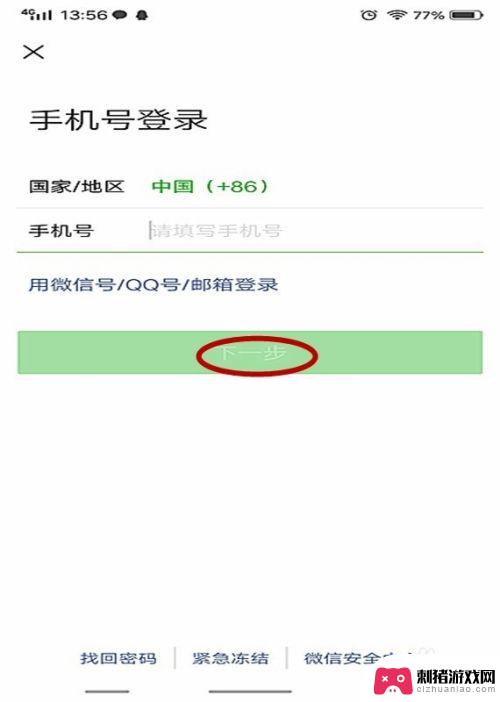
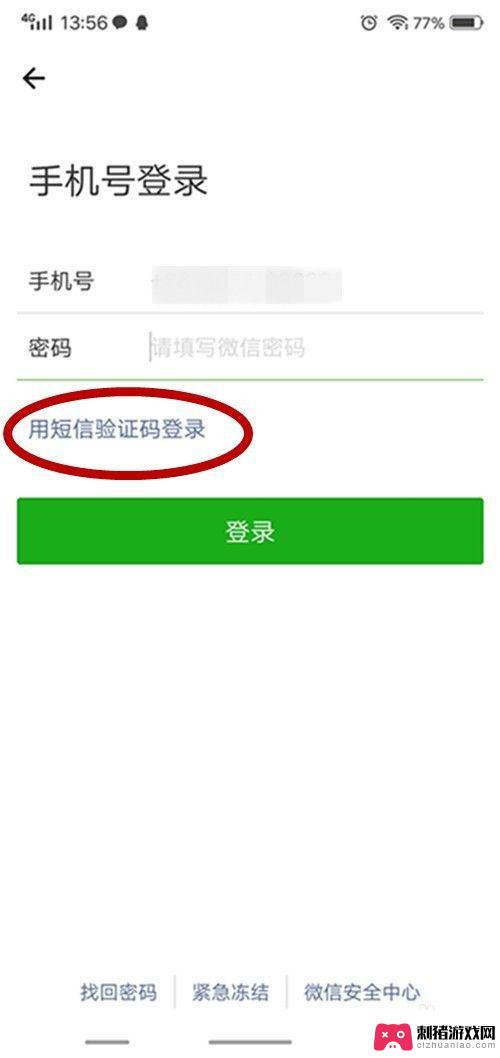
以上就是在手机上使用微信的全部内容,如果有需要的用户,可以按照这些步骤进行操作,希望对大家有所帮助。